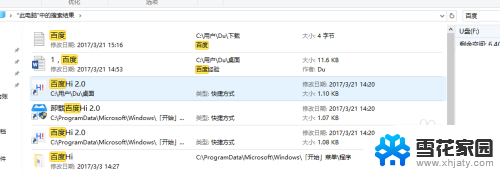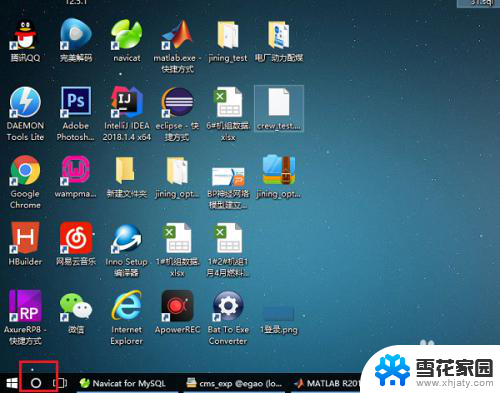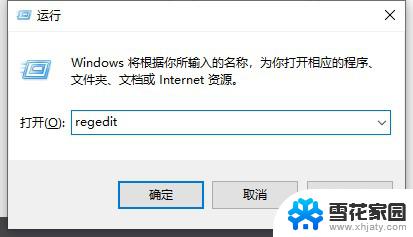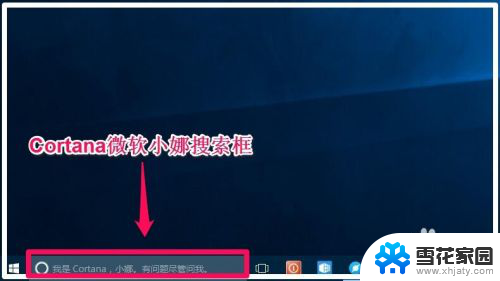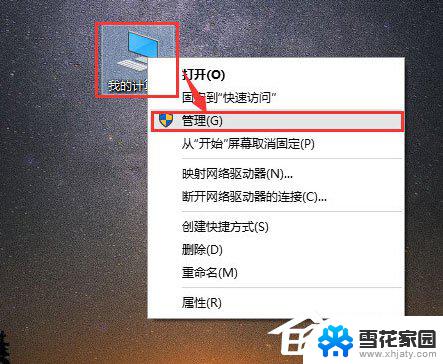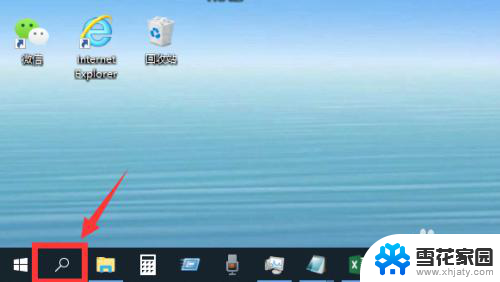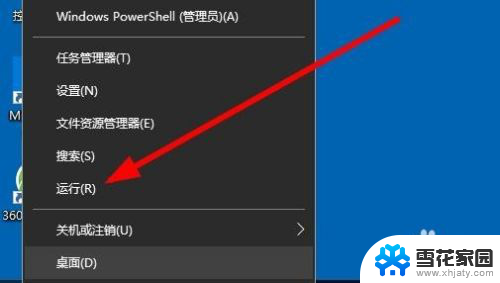win10搜索栏怎么关掉 Windows10如何关闭搜索框
win10搜索栏怎么关掉,Win10搜索栏是Windows10操作系统中一个十分实用的功能,它可以帮助我们快速搜索文件、应用程序、设置以及互联网内容,有时候我们可能希望关闭搜索栏,以腾出更多的屏幕空间或者简化操作界面。Windows10如何关闭搜索框呢?在本文中我们将为您介绍几种简单的方法,帮助您关闭Win10搜索栏,以便您根据个人需求进行操作系统的定制化。无论您是希望暂时隐藏搜索栏还是完全关闭它,本文都将为您提供详细的操作指南。接下来让我们一起来了解如何关闭Win10搜索框吧。
具体方法:
1.如下图所示,在开始菜单右侧即为搜索框。方便我们平时搜索电脑或网络上的内容用的。
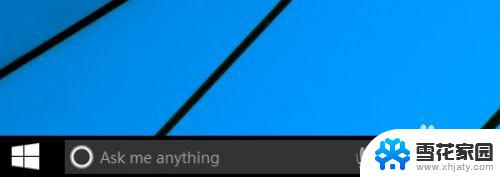
2.接着我们可以在底部的任务栏空白处,点击鼠标右键 ,如图所示

3.接着在菜单选项里点击“搜索”进入,如图所示
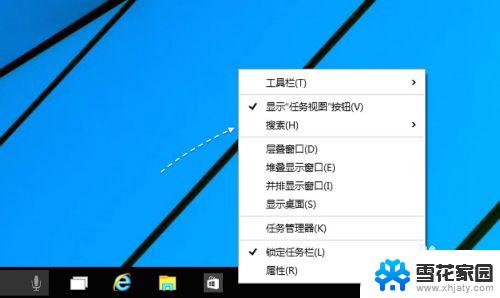
4.如果想要完全关闭任务栏上的搜索框,可以选择“已禁用”选项。如图所示

5.关闭以后,此时在任务栏中就不会显示搜索框了,如图所示
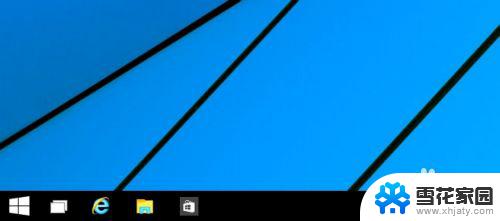
6.当然,如果不想完全关闭这个搜索快捷图标功能的话。也可以选择“显示搜索图标”选项。
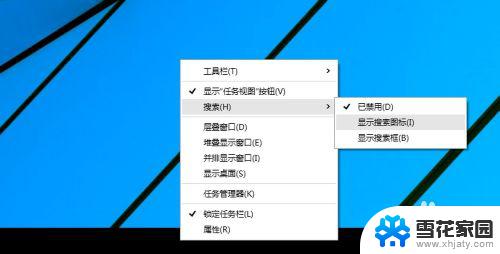
以上就是如何关闭win10搜索栏的全部内容,如果你遇到了这种情况,可以按照小编的步骤进行解决,解决方法简单快速,一步到位。